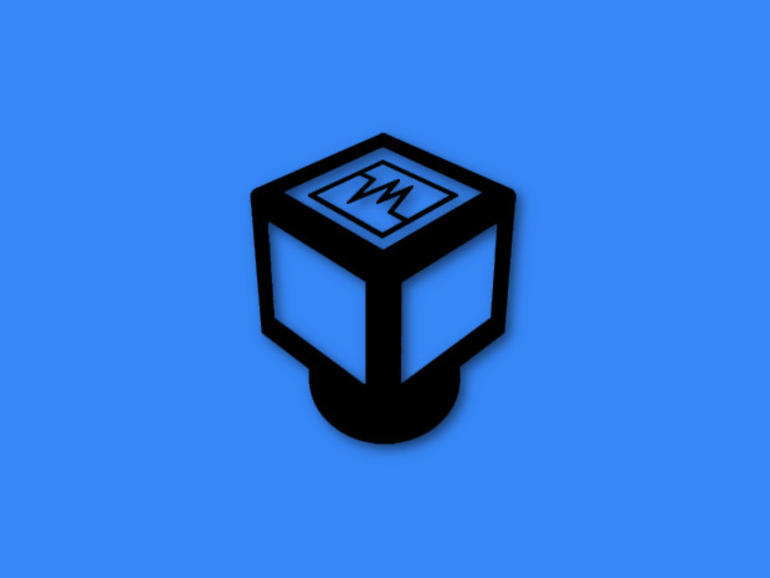Si está buscando una forma de automatizar las instantáneas de máquinas virtuales VirtualBox, aprenda a usar un guión bash y un cron para que esto suceda.
Su centro de datos puede estar alimentado por una mezcla de tecnologías. Lo más probable es que las máquinas virtuales (VMs) estén en esa mezcla.
Si por casualidad está aprovechando VirtualBox, sabe que hay muchas herramientas para hacer que esa experiencia sea más flexible y poderosa. Algunas de estas herramientas requieren un poco de destreza en línea de comandos y/o scripts por su parte. Un ejemplo de ello es la automatización de las instantáneas.
Lecturas imprescindibles del centro de datos
Las instantáneas son un aspecto increíblemente importante de su entorno de VirtualBox. Con las instantáneas, puede deshacer problemas como un problema de seguridad, pérdida de datos o una actualización interrumpida.
Si está ejecutando VMs, no querrá tener que recordar volver atrás y tomar una instantánea de forma regular. Con la ayuda del comando VBoxManage, puedes usar magia de scripts para que las instantáneas sean fáciles de entender.
Antes de pasar por este proceso, quiero que lo sepas:
- Estoy usando Elemental OS Loki como mi anfitrión;
- Voy a automatizar la captura de una sola VM llamada UBUNTUSERVER_WEB; y
- Esto no debe considerarse una solución de copia de seguridad.
Vamos a trabajar.
VER: Política de virtualización (Tech Pro Research)
El guión
Lo primero que debemos hacer es crear un script que será usado por cron para hacer la magia de la copia de seguridad. Este será un script muy sencillo para realizar copias de seguridad de una única VM, aunque puede modificar este script para que se adapte a sus necesidades. También puede crear un guión de copia de seguridad para cada una de sus VM que requieran instantáneas.
El contenido de mi script (para hacer una copia de seguridad de una VM llamada UBUNTUSERVER_WEB) se ve así:
#!/bin/bashNOW=`date +"%m-%d-%Y%T"`SNAPSHOT_NAME="UBUNTUSERVER_WEB_$NOW"SNAPSHOT_DESCRIPTION="Instantánea tomada en $NOW"VBoxManage instantánea UBUNTUSERVER_WEB tomada en "$SNOMBRE_NETRATO_SNATO" - descripción "$SNAPSNAPSHOT_DESCRIPTION
El guión de arriba:
- crea una marca de tiempo;
- nombra la instantánea con el nombre de la VM con una marca de tiempo añadida;
- da a la instantánea una descripción; y
- ejecuta el comando VBoxManage snapshot usando las variables definidas anteriormente.
Una vez que tenga el contenido del script masajeado para que se ajuste perfectamente a sus necesidades, guarde y cierre el archivo (lo llamaremos vboxscript, por ejemplo) y luego dele permiso ejecutable con el comando chmod u+x vboxscript. Usted está listo para pasar a la parte de programación del programa.
Anota ese guión
Vamos a configurarlo para que se ejecute diariamente, pero usted puede configurarlo para que se ejecute tantas veces como desee. Esto crea un montón de instantáneas, por lo que es posible que desee modificarlas para tomar instantáneas semanales, o seguir adelante con la opción diaria y saber que tendrá que ir a la interfaz gráfica de usuario de VirtualBox y fusionar las instantáneas mediante la creación de un clon (ya hablaremos de esto más adelante.
Desde una ventana de terminal, movamos su script (vboxscript) a una ubicación a la que el usuario de VirtualBox tenga permiso para acceder. Si se trata de un usuario estándar, puede colocar ese script en un nuevo directorio, como ~/.scripts. Asumiremos que ejecuta VirtualBox como un usuario estándar y creará esa carpeta con el comando mkdir ~/.scripts. Ahora mueva vboxscript a esa carpeta con el comando mv vboxscript ~/.scripts. Crearemos el cron job para ejecutar el script todos los días a la 1:00 AM. Emita el comando (como el usuario que ejecuta VirtualBox) crontab -e y agregue lo siguiente al archivo crontab:
0 1 * * * * ~/.scripts/vboxscript
Una vez que guarde ese archivo, se establecerá la programación y se creará una nueva instantánea a la 1:00 AM. Eso es todo: la automatización de las instantáneas de VirtualBox funciona ahora para esa VM en particular.
Puede crear fácilmente scripts para cada VM que ejecute. Sólo recuerda que será importante clonar regularmente la máquina virtual; de lo contrario, acabarás con un número excesivo de instantáneas.
Boletín de noticias de Data Center Trends
DevOps, virtualización, la nube híbrida, el almacenamiento y la eficiencia operativa son sólo algunos de los temas del centro de datos que destacaremos. Entregado Lunes y Miércoles